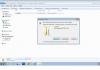>> სამუშაო 1. მუშაობა ძირითად ობიექტებთან ოპერაციული სისტემა
თავი 4 კომპიუტერული სახელოსნო
სამუშაო 1. ჩვენ ვმუშაობთ ოპერაციული სისტემის ობიექტების ძირითად მახასიათებლებთან
მომხმარებლის შესვლის შემდეგ ეკრანზე ჩნდება Desktop, რომლის დიზაინი დამოკიდებულია არჩეულ თემაზე. თემა განსაზღვრავს ფონის სურათი, ბგერების, ხატების და სხვა დესკტოპის ელემენტების ნაკრები. Properties: Screen დიალოგური ფანჯარა საშუალებას გაძლევთ აირჩიოთ ფონის სურათი, ხმების ნაკრები და დესკტოპის ხატები.
2) in კონტექსტური მენიუაირჩიეთ თვისებები;
3) ზოგადი ჩანართზე წაიკითხეთ პროცესორის ტიპი, მოცულობა ოპერატიული მეხსიერება, გამოყენებული ოპერაციული სისტემის ტიპი;
4) დახურეთ Properties: System ფანჯარა.
2) გაეცანით თქვენი კომპიუტერის მყარი დისკის თვისებებს. ამის გასაკეთებლად:
1) გახსენით ჩემი კომპიუტერის ფანჯარა;
2) გახსენით დისკის C: კონტექსტური მენიუ;
3) კონტექსტურ მენიუში აირჩიეთ თვისებები;
4) მოიძიეთ ინფორმაცია მძიმე ზომადაკავებული და თავისუფალი დისკის მეხსიერების დისკის მოცულობა;
5) დახურეთ თვისებები: (C:) და ჩემი კომპიუტერის ფანჯრები.
ახლა ჩვენ შეგვიძლია
> დესკტოპის თვისებების შეცვლა - თემა, ფონის სურათი, ეკრანმზოგი;
> ამოცანების ზოლის თვისებების შეცვლა;
> გაარკვიეთ ობიექტების თვისებები, რომელთა ხატები განთავსებულია Desktop-ზე;
> მოაწყეთ თქვენი დესკტოპის ხატები.
Bosova L. L., კომპიუტერული მეცნიერება და ICT: სახელმძღვანელო 7 კლასისთვის L. L. Bosova. M.: BINOM. ცოდნის ლაბორატორია, 2010. 229 გვ. : ავად.
გაკვეთილის შინაარსი გაკვეთილის შენიშვნებიდამხმარე ჩარჩო გაკვეთილის პრეზენტაციის აჩქარების მეთოდები ინტერაქტიული ტექნოლოგიები ივარჯიშე ამოცანები და სავარჯიშოები თვითშემოწმების სემინარები, ტრენინგები, შემთხვევები, კვესტები საშინაო დავალების განხილვის კითხვები რიტორიკული კითხვები სტუდენტებისგან ილუსტრაციები აუდიო, ვიდეო კლიპები და მულტიმედიაფოტოები, ნახატები, გრაფიკა, ცხრილები, დიაგრამები, იუმორი, ანეგდოტები, ხუმრობები, კომიქსები, იგავი, გამონათქვამები, კროსვორდები, ციტატები დანამატები რეფერატებისტატიების ხრიკები ცნობისმოყვარე საწოლებისთვის სახელმძღვანელოების ძირითადი და ტერმინების დამატებითი ლექსიკონი სხვა სახელმძღვანელოების და გაკვეთილების გაუმჯობესებასახელმძღვანელოში არსებული შეცდომების გასწორებასახელმძღვანელოში ფრაგმენტის განახლება, გაკვეთილზე ინოვაციის ელემენტები, მოძველებული ცოდნის ახლით ჩანაცვლება მხოლოდ მასწავლებლებისთვის სრულყოფილი გაკვეთილებიწლის კალენდარული გეგმა; ინტეგრირებული გაკვეთილებითანამედროვეობის წარმოდგენა შეუძლებელია პერსონალური კომპიუტერებიოპერაციული სისტემის გარეშე. OS არის სპეციალური საშუალება კომპიუტერსა და მომხმარებელს შორის ურთიერთქმედებისთვის. დღეს ათობით ასეთი პროგრამა არსებობს. ჩვენ განვიხილავთ კითხვას, თუ რა არის ოპერაციული სისტემის ძირითადი ობიექტები, მაგალითად Windows-ის გამოყენებით.
ურთიერთქმედება მომხმარებელსა და OS-ს შორის
ოპერაციული სისტემის დეველოპერების უმეტესობა განვითარების მიმდინარე ეტაპზე საინფორმაციო ტექნოლოგიებიგამოიყენეთ მეთოდები, რომლებიც შესაძლებელს გახდის მომხმარებლის მუშაობის მაქსიმალურად გამარტივებას და სწრაფ წვდომას საჭირო პარამეტრებიდა ინფორმაცია. თუ ადრე გამოყენებული იყო ოპერაციული სისტემები ინფორმაციის ჯგუფური შეყვანით, მაშინ, როდესაც საჭირო იყო სისტემის გარკვეული ბრძანებების მიცემა ხელით შეყვანა, მაშინ დღეს, გრაფიკული ინტერფეისის წყალობით, ეს ამოცანა მნიშვნელოვნად გამარტივდა. მომხმარებელს აღარ სჭირდება ბრძანებების შეყვანა. ღონისძიების ორგანიზებისთვის, პროცესის გასააქტიურებლად ან ბრძანებების შესრულების დასადასტურებლად, თქვენ უბრალოდ უნდა დააჭიროთ ღილაკებს. რა ოპერაციული სისტემის ობიექტები არსებობს? რა არის მათი როლი და თვისებები? რა ქმედებები შეიძლება შესრულდეს მათთან? მოდით შევხედოთ ძირითად ცნებებს.
Microsoft Corporation ერთ დროს განვითარების დროს სრული ვერსიასაოპერაციო ოთახი ვინდოუსის სისტემებიუარი თქვა სამუშაოს ორგანიზების პრინციპის გამოყენებაზე, რომელიც გამოიყენებოდა DOS სისტემებში. Windows ოპერაციული სისტემის სახელი მიუთითებდა, რომ იგი შედგებოდა ფანჯრებისგან გრაფიკული წარმოდგენით. ამან შესაძლებელი გახადა მრავალფუნქციური რეჟიმის გამოყენება ვარიანტებს, პროგრამებსა და პარამეტრებს შორის სწრაფი გადართვით. თუმცა, საქმე ფანჯრებშიც კი არ არის. დღეს შეგიძლიათ იპოვოთ მრავალი კლასიფიკაცია. ფართო გაგებით, ყველა არსებული ოპერაციული სისტემის ობიექტი შეიძლება წარმოდგენილი იყოს შემდეგ სიაში:
- გრაფიკული ინტერფეისი (ფანჯრები, "Desktop", პანელები, მალსახმობები, მენიუები, ხატები, ინტერაქტიული ჭურვები, ღილაკები);
— ფაილური სისტემა (სტრუქტურა დირექტორიებისა და ფაილების ორგანიზებისთვის);
— დოკუმენტები და აპლიკაციები (პროგრამების ნაკრები, შესრულებადი ელემენტები, პროგრამებში შექმნილი ფაილები).
GUI
ოპერაციულ სისტემებში ინტერფეისი ერთ-ერთი მთავარია. ოპერაციული სისტემის დაწყების შემდეგ, პირველი, რასაც მომხმარებელი ხედავს არის "Desktop", "Taskbar". აქ განთავსებულია ღილაკები, მალსახმობები და სხვა დამხმარე ელემენტები. ოპერაციული სისტემის ობიექტებს აქვთ ისეთი თვისებები, რომ მათი გამოყენება შესაძლებელია ოპერაციული სისტემის თითქმის ყველა მახასიათებელსა და ფუნქციაზე წვდომისათვის. აქ განსაკუთრებული ყურადღება ეთმობა ღილაკს „დაწყება“ და ამავე სახელწოდების მენიუს, რომელიც გამოიძახება მისი დაჭერისას. აქ არის დიდი რაოდენობაბმულები პროგრამებთან და ძირითად პარამეტრებთან. ყურადღება უნდა მიაქციოთ იმ ფაქტს, რომ ყველა აპლიკაცია ფიზიკურად განლაგებულია სხვადასხვა ადგილას. მენიუ შეიცავს მხოლოდ მალსახმობებს, რომლებიც წარმოდგენილია აპლიკაციების სახელების ან პარამეტრების სახით ხატულებით. ხატები და პიქტოგრამები, როგორც ოპერაციული სისტემის ობიექტები, მცირე გრაფიკული გამოსახულებებია. მალსახმობებსა და ხატებს შორის განსხვავება ისაა, რომ მალსახმობები, გარდა ფაილის ან პროგრამის სახელისა, ასევე აღწერს პარამეტრების, აპლიკაციებისა და დოკუმენტების ზოგიერთ თვისებას. ისინი ასევე მიუთითებენ თავად ფაილის ადგილმდებარეობაზე, რომელიც უნდა გაიხსნას. ფაილების აღწერისთვის ასევე გამოიყენება პროგრამის მითითება, რომლითაც შეგიძლიათ გახსნათ იგი. მენიუები უზრუნველყოფს მომხმარებლის ქმედებების შერჩევის საშუალებას. ისინი შეიძლება დაიყოს კონტექსტურ და ძირითად. კონტექსტური მენიუს გამოძახება ხდება მაუსის მარჯვენა ღილაკით. მთავარი მენიუს ორგანიზება არის ობიექტების ნაწილი, რომელსაც ეწოდება Windows. თქვენ ასევე შეგიძლიათ მენიუების კლასიფიკაცია, როგორც კონტროლი, რადგან მათში მომხმარებელს შეუძლია აირჩიოს ერთი ან სხვა მოქმედება.
Windows: ტიპები და ხელმისაწვდომი ოპერაციები მათთან
ოპერაციული სისტემის ძირითადი ობიექტებია ფანჯრები. მათ აქვთ სივრცე, რომელშიც ნაჩვენებია ინფორმაცია. მას ასევე უწოდებენ სამუშაო ადგილს. ასევე არის სპეციალური პანელები მთავარი მენიუთი, რომელიც შეიცავს მოქმედებების და ბრძანებების კომპლექტს, ღილაკებს სწრაფი წვდომაგარკვეულ ფუნქციებზე, გადახვევის ზოლებზე და ა.შ. მოქმედებები ოპერაციული სისტემის ობიექტებთან ამ ტიპისარის ის, რომ თქვენ შეგიძლიათ შეცვალოთ მათი ზომები, დაშალოთ ან გაფართოვდეთ, გადართოთ პროგრამებს შორის, შეცვალოთ მასშტაბი სამუშაო ფართობიდა ასე შემდეგ. თავად ფანჯრები მთავარი და დიალოგურია. ეს უზრუნველყოფს უფრო მჭიდრო ურთიერთქმედებას მომხმარებელსა და პროგრამას შორის.
კონტროლი
აქ ღირს ცალკე ვისაუბროთ კონტროლებზე. თუ არ გაითვალისწინებთ სმარტფონებს და პლანშეტური კომპიუტერებიდა ასევე სენსორული ეკრანები, მთავარი საკონტროლო ელემენტია კურსორი. მისი გამოყენებით, შეგიძლიათ ნავიგაცია მთელ ინტერფეისში, ჩართოთ გარკვეული მოქმედებები, შეცვალოთ ფანჯრების ზომა და ა.შ. IN დესკტოპ კომპიუტერებიკურსორი "მიბმულია" მაუსზე. ლეპტოპებში სენსორული პანელი მაუსის როლს ასრულებს. კურსორი არ არის მხოლოდ საჩვენებელი ელემენტი. ის იცვლის თავის ხატულას, როდესაც ფანჯრები დაჭიმულია. ამგვარად, მაშინაც კი, როდესაც კურსორის მდგომარეობა იცვლება, ყოველთვის შეგიძლიათ განსაზღვროთ რა ქმედებები შესრულდება მომენტში. თუ ეკრანზე გამოჩნდება ქვიშის საათი ან მბრუნავი წრე, ეს შეიძლება მიუთითებდეს, რომ ზოგიერთი პროცესი ამჟამად მიმდინარეობს და მის დასრულებამდე მიუწვდომელი იქნება.
ეკრანის კლავიატურა კიდევ ერთი საკონტროლო ელემენტია. იგი ფართოდ გავრცელდა სმარტფონებსა და პლანშეტებში, სადაც არ არის გათვალისწინებული ტექნიკის კლავიატურის დაკავშირება.
ფაილები და საქაღალდეები
ობიექტების ყველაზე დიდი კლასი არის დირექტორიები და ფაილები. ისინი ერთად ქმნიან ერთ სტრუქტურას, რომელსაც ე.წ ფაილური სისტემა. საქაღალდეები და ფაილები პერსპექტივიდან კომპიუტერული სისტემაარაფრით განსხვავდებიან ერთმანეთისგან. თავად დირექტორიები არსებითად ფაილებია გაფართოების გარეშე. ისინი ასევე იკავებენ გარკვეულ ადგილს დისკზე. IN ფაილის მენეჯერისაქაღალდეს შეიძლება ჰქონდეს ნულის ზომა, მაგრამ სინამდვილეში ეს ასე არ არის. მსგავსი ფაილების დაჯგუფების მოხერხებულობისთვის გამოიყენება მათი ერთ დირექტორიაში გაერთიანების ტექნიკა. ფიზიკური თვალსაზრისით, ერთსა და იმავე დირექტორიაში არსებული ფაილებიც კი შეიძლება განთავსდეს მყარ დისკზე სხვადასხვა ადგილას. უპირველეს ყოვლისა, მოცემული ტიპის OS ობიექტების თვისებები განისაზღვრება ზომის, ტიპის, მდებარეობის მიხედვით ფაილის სტრუქტურა. ალბათ ყველამ იცის, რა მოქმედებების შესრულება შეიძლება ორივე ტიპის ობიექტებთან. ოპერაციული სისტემის ობიექტებთან მუშაობა, როგორიცაა ფაილები და დირექტორიები, მოდის მარტივ ოპერაციებამდე, როგორიცაა კოპირება, წაშლა, გადატანა და სახელის გადარქმევა. მაგალითად, ფაილების რედაქტირება და ნახვა შესაძლებელია, ასევე შესაძლებელია კონკრეტულ პროგრამაში გახსნა.
დასკვნა
ეს მასალა წარმოდგენილია მხოლოდ მოკლე მიმოხილვანებისმიერი ოპერაციული სისტემის ძირითადი კომპონენტები. აღსანიშნავია, რომ ქ ამ შემთხვევაშიორგანიზაცია არ განიხილებოდა სისტემის რეესტრი. ეს გაკეთდა იმ მარტივი მიზეზის გამო, რომ დღეს ასევე შეგიძლიათ იპოვოთ ოპერაციული სისტემები, რომლებშიც ის არ არის, როგორც ასეთი, მაგალითად, Linux.
თანამედროვე კომპიუტერები წარმოუდგენელია ოპერაციული სისტემის გარეშე - მომხმარებლისა და კომპიუტერის (პროგრამები და აპარატურის კომპონენტები) ურთიერთქმედების საშუალება. დღეს ათობით მათგანია. მოდით განვიხილოთ კითხვა, თუ რა არის ოპერაციული სისტემის ძირითადი ობიექტები, მაგალითად Windows OS-ის გამოყენებით.
მომხმარებელსა და ოპერაციულ სისტემას შორის ურთიერთქმედების ორგანიზების ფორმა
კომპიუტერული ინდუსტრიის განვითარების ამჟამინდელ ეტაპზე, ოპერაციული სისტემის დეველოპერების უმეტესობა იყენებს ობიექტზე ორიენტირებულ პროგრამირების მეთოდებს და გრაფიკულ ინტერფეისებს, რათა მაქსიმალურად გაამარტივოს მომხმარებლის მუშაობა ან უზრუნველყოს საჭირო ინფორმაციაზე ან პარამეტრებზე სწრაფი წვდომა.
თუ ადრე გამოიყენებოდა ოპერაციული სისტემა სერიული მონაცემების შეყვანით, როდესაც საჭირო იყო სისტემას ეთქვა, რომ შეესრულებინა გარკვეული ბრძანება მასში ხელით შეყვანით, დღეს, არსებობის წყალობით. GUI, ეს ამოცანა მნიშვნელოვნად გამარტივდა. მომხმარებელი არ შეაქვს ბრძანებებს, მაგრამ აჭერს ღილაკებს რაიმე მოვლენის ორგანიზებისთვის, პროცესის გასააქტიურებლად, პროგრამების შესრულების დასადასტურებლად, პარამეტრების შეცვლაზე და ა.შ. მაგრამ რა ოპერაციული სისტემის ობიექტები არსებობს, რა როლს ასრულებენ ისინი, რა თვისებები აქვთ, რა მოქმედებები აქვთ. შეიძლება მათთან წაღება შესაძლებელია თუ არა მისი დამზადება? მოდით შევხედოთ ძირითად ცნებებს.
ოპერაციული სისტემის ძირითადი ობიექტები
ერთ დროს, Microsoft Corporation, როდესაც ავითარებდა პირველს ვინდოუსის ვერსიებიუარი თქვა DOS სისტემებში გამოყენებული სამუშაო ორგანიზაციის გამოყენებაზე. Windows OS-ის სახელი მიუთითებდა, რომ იგი შედგებოდა ფანჯრებისგან გრაფიკული წარმოდგენით, რაც საშუალებას აძლევდა ე.წ. თუმცა, ფანჯრებიც კი არ არის მთავარი.
დღეს შეგიძლიათ იპოვოთ მრავალი განსხვავებული კლასიფიკაცია, მაგრამ ფართო გაგებით, ოპერაციული სისტემის ობიექტები შეიძლება წარმოდგენილი იყოს შემდეგი სიით:
- გრაფიკული ინტერფეისი ("Desktop", ფანჯრები, პანელები, მენიუები, მალსახმობები და ხატები, გადამრთველები, ღილაკები, ინტერაქტიული ჭურვები);
- ფაილების და დირექტორიების ფაილური ორგანიზაცია);
- აპლიკაციები და დოკუმენტები (შესრულებადი ელემენტები, პროგრამები ან მათი კომბინაცია, პროგრამებში შექმნილი ფაილები).
ინტერფეისი
ერთ-ერთი მთავარი ადგილი ენიჭება ინტერფეისს. პირველი, რასაც მომხმარებელი ხედავს OS-ის დაწყების შემდეგ, არის "Desktop" და "Taskbar", რომელზედაც განთავსებულია ღილაკები, მალსახმობები და სხვა დამხმარე ელემენტები. ამ ტიპის ობიექტების თვისებები ისეთია, რომ მათი გამოყენება შესაძლებელია OS-ის თითქმის ყველა ფუნქციასა და შესაძლებლობებზე წვდომისთვის.

ამ მხრივ განსაკუთრებული ყურადღება ეთმობა ღილაკს "დაწყება" და ამავე სახელწოდების მენიუს, რომელიც გამოიძახება მასზე დაწკაპუნებისას. პროგრამებისა და ძირითადი პარამეტრების ბმულების უმეტესობა აქ არის განთავსებული. გთხოვთ, გაითვალისწინოთ, რომ აპლიკაციები ფიზიკურად განლაგებულია სხვა ადგილას და მენიუ შეიცავს მხოლოდ მალსახმობებს, რომლებიც წარმოდგენილია აპლიკაციის სახელების ან პარამეტრების სახით ხატულებით.

პიქტოგრამები ან ხატები, როგორც ოპერაციული სისტემის ობიექტები, არის მცირე გრაფიკული გამოსახულებები. მალსახმობებსა და ხატებს შორის განსხვავება ისაა, რომ მალსახმობები, პროგრამის სახელის ან ფაილის სახელის გარდა, ასევე აღწერს აპლიკაციების, პარამეტრების ან დოკუმენტების ზოგიერთ თვისებას და ასევე მიუთითებს თავად ფაილის ადგილმდებარეობაზე, რომელიც უნდა გაიხსნას. ფაილების აღწერისთვის ასევე გამოიყენება პროგრამის მითითება, რომლითაც შესაძლებელია მისი გახსნა.

მენიუები არის მომხმარებლის ქმედებების შერჩევის საშუალება. პირობითად, ისინი შეიძლება დაიყოს ძირითად და კონტექსტურად (ისინი, რომლებსაც უწოდებენ მარჯვენა დაწკაპუნებით). თუმცა, მთავარი მენიუს ორგანიზება არის ობიექტების ნაწილი, რომელსაც ეწოდება Windows. და მენიუები ასევე შეიძლება კლასიფიცირდეს როგორც კონტროლი, რადგან სწორედ მათში სთავაზობენ მომხმარებელს კონკრეტული მოქმედების არჩევანს.
Windows: ტიპები და მათთან ხელმისაწვდომი ოპერაციები
Windows არის ძირითადი ობიექტები (Windows ან ნებისმიერი სხვა კომპიუტერული OS). მათ აქვთ ძირითადი სივრცე, სადაც ნაჩვენებია ინფორმაცია, ან, როგორც მას ასევე უწოდებენ, სამუშაო ზონა. ასევე არის სპეციალური პანელები ძირითადი მენიუებით, რომლებიც შეიცავს ბრძანებების ან მოქმედებების კომპლექტს, ღილაკებს გარკვეული ფუნქციების სწრაფი წვდომისთვის, გადახვევის ზოლები და ა.შ.

ოპერაციული სისტემის ამ ტიპის ობიექტებთან მოქმედებებია მათი ზომების შემცირება ან გაზრდა, მინიმიზაცია და გაფართოება, პროგრამებს შორის სწრაფად გადართვა, სამუშაო არეალის სკალირების შეცვლა და ა.შ. გარდა ამისა, თავად ფანჯრები შეიძლება იყოს მთავარი და დიალოგური. უზრუნველყოფს უფრო მჭიდრო ურთიერთქმედებას პროგრამასა და მომხმარებელს შორის.
კონტროლი
და აქ უნდა აღინიშნოს კონტროლი. მთავარი ელემენტი, თუ არ გაითვალისწინებთ ტაბლეტ კომპიუტერებს ან სმარტფონებს, ისევე როგორც სენსორულ ეკრანებს, არის კურსორი, რომლითაც შეგიძლიათ მთელ ინტერფეისზე გადაადგილება, რამდენიმე მოქმედების გამოძახება, ზომის შეცვლა და ა.შ.

კურსორი "მიბმულია" მაუსზე დესკტოპ კომპიუტერებში ან სენსორულ პანელზე ლეპტოპებში. ზოგადად, კურსორი არ არის მხოლოდ საჩვენებელი ელემენტი. მაგალითად, როდესაც ფანჯრები გაჭიმულია, ის იცვლის თავის ხატულას. ამრიგად, კურსორის მდგომარეობის შეცვლითაც კი, ყოველთვის შეგიძლიათ განსაზღვროთ, თუ რა სახის მოქმედება შესრულებულია ან მოსალოდნელია შესრულდეს ამ მომენტში. ისევ, თუ ეკრანზე გამოჩნდება ქვიშის საათი ან მბრუნავი საათი, ეს მიუთითებს იმაზე, რომ გარკვეული პროცესი ამჟამად მიმდინარეობს და არ იქნება ხელმისაწვდომი დასრულებამდე.
კიდევ ერთი საკონტროლო ელემენტი - ეკრანის კლავიატურა, რომელიც ფართოდ გავრცელდა პლანშეტებსა და სმარტფონებზე, აპარატურული კლავიატურის შეერთებისას არ არის გათვალისწინებული.
ფაილები და საქაღალდეები
დაბოლოს, ყველაზე დიდი კლასია დირექტორიები (საქაღალდეები, საქაღალდეები) და ფაილები, რომლებიც ერთად ქმნიან ერთიან სტრუქტურას სახელწოდებით ფაილური სისტემა.

ფაილები და საქაღალდეები არ განსხვავდებიან ერთმანეთისგან კომპიუტერული სისტემის თვალსაზრისით, რადგან თავად დირექტორიებიც კი არიან ფაილები გაფართოების გარეშე და ასევე იკავებენ გარკვეულ ადგილს დისკზე (და ცარიელი საქაღალდეფაილის მენეჯერმა შეიძლება მიუთითოს ნულის ზომა, მაგრამ სინამდვილეში ეს ასე არ არის). უბრალოდ, რაღაცნაირად მსგავსი ფაილების დაჯგუფების მოხერხებულობისთვის, გამოიყენება მათი ერთ დირექტორიაში გაერთიანების ტექნიკა.
ფიზიკური თვალსაზრისით, მიუხედავად იმისა, რომ ზოგიერთი ფაილი, როგორც ჩანს, იმყოფება გარკვეულ დირექტორიაში, ისინი შეიძლება განთავსდეს მყარ დისკზე სრულიად განსხვავებულ ადგილას. ამ ტიპის ოპერაციული სისტემის ობიექტების თვისებები განისაზღვრება ძირითადად ზომით (მყარ დისკზე დაკავებული ადგილი), ფაილის სტრუქტურაში მდებარეობით, ტიპით და ა.შ.
და ალბათ ყველამ ზუსტად იცის, რა მოქმედებების შესრულება შეიძლება ორივე ტიპის. ფორმაში წარმოდგენილ ობიექტებთან მუშაობა ცალკე ფაილებიან მთელი დირექტორიები, უფრო მეტს ნიშნავს, ვიდრე მარტივი ოპერაციები, როგორიცაა კოპირება, წაშლა, სახელის გადარქმევა ან გადატანა. ფაილებისთვის, მაგალითად, დათვალიერება, რედაქტირება, გახსნა კონკრეტულ პროგრამაში (ხშირად აპლიკაციის დამოუკიდებლად არჩევის შესაძლებლობით) და მრავალი სხვა მოქმედება.
სულის ნაცვლად
მაგრამ ზოგადად, ეს მხოლოდ მოკლე მიმოხილვაა ნებისმიერი OS- ის ძირითადი ობიექტების შესახებ. გთხოვთ გაითვალისწინოთ, რომ აქ ჩვენ არ განვიხილავთ იმავე სისტემის რეესტრის ორგანიზაციას მხოლოდ იმ მარტივი მიზეზის გამო, რომ დღეს ასევე შეგიძლიათ იპოვოთ OS-ები, რომლებშიც ის არ არის, როგორც ასეთი (Linux), და გასაღებების სტრუქტურა ძალიან ჰგავს ორგანიზაციას. ფაილებისა და საქაღალდეების. სინამდვილეში, გასაღებები თავად არის ფაილები. სხვათა შორის, აპლიკაციები და პროგრამები ასევე არის ფაილები ან ფაილების ნაკრები, რომელიც უნდა შესრულდეს ოპერაციული სისტემის მიერ.
ამოცანა 1. დესკტოპის დიზაინი
- გახსენით დესკტოპის კონტექსტური მენიუ. ამისათვის დააწკაპუნეთ მაუსის მარჯვენა ღილაკით დესკტოპის ცარიელ უბანზე.
- აირჩიეთ ელემენტი კონტექსტური მენიუში პერსონალიზაცია (თვისებები).
- შეცვალეთ დესკტოპის ფონის სურათი თქვენი შეხედულებისამებრ: სურათი დესკტოპზე, ფონი, რომელზეც ღია ფანჯრები.
- შეცვალე როგორც გინდა ეკრანმზოგი- სურათი ან ანიმაცია, რომელიც გამოჩნდება ეკრანზე, თუ შიგნით არის გარკვეული პერიოდიდრო, როდესაც მომხმარებელი არ ასრულებს მოქმედებებს მაუსით ან კლავიატურით.
- შეცვალეთ თქვენი დესკტოპის თემა, მათ შორის თქვენი დესკტოპის ფონი, ეკრანმზოგი, ფანჯრის საზღვრის ფერი და ხმის თემა.
- დააინსტალირეთ რამდენიმე დესკტოპის გაჯეტი თქვენი შეხედულებისამებრ - კონფიგურირებადი მინი-პროგრამები, რომლებიც საშუალებას გაძლევთ აჩვენოთ მონაცემები ახალი ფანჯრის გახსნის გარეშე ( ამინდი, საათი, კალენდარიდა ა.შ.).
ამოცანა 2. დავალების პანელი და მისი თვისებები
- ამომხტარი რჩევების გამოყენებით, გაარკვიეთ დავალების პანელზე არსებული ყველა ხატისა და ღილაკის დანიშნულება.
- გახსენით დავალების ზოლის კონტექსტური მენიუ. ამისათვის დააწკაპუნეთ მაუსის მარჯვენა ღილაკით დავალების ზოლის ცარიელ ადგილას.
- შეცვალეთ დავალების პანელის პოზიცია.
- დავალების პანელი დამალეთ.
- დააბრუნეთ შეცვლილი პარამეტრები თავდაპირველ მდგომარეობაში.
დავალება 3. დესკტოპის ობიექტები
- გადახედეთ დესკტოპის ხატებით წარმოდგენილი ობიექტების თვისებებს. ამისათვის გამოიყენეთ ბრძანება თვისებებიშესაბამისი ობიექტის კონტექსტური მენიუ.
- გახსენით ფანჯრები დოკუმენტებიდა კალათა.
- გახსენით რამდენიმე აპლიკაციის ფანჯარა - თქვენთვის ნაცნობი ტექსტური და გრაფიკული რედაქტორები.
- დაალაგეთ ფანჯრები კასკადში. ამისათვის აირჩიეთ ბრძანება Windows კასკადურიდავალების ზოლის კონტექსტურ მენიუში.
- ექსპერიმენტი სხვა ვარიანტებით ეკრანზე ფანჯრების განთავსებისთვის.
- შეიტყვეთ, თუ როგორ შეგიძლიათ სწრაფად წაშალოთ ყველა ღია ფანჯარა თქვენი დესკტოპიდან.
- დახურეთ ნებისმიერი ღია ფანჯარა.
- დაალაგეთ თქვენი დესკტოპის ხატები ტიპის მიხედვით. ექსპერიმენტი სხვა ვარიანტებით თქვენს სამუშაო მაგიდაზე ხატების მოწყობისთვის.
დავალება 4 (Windows-ისთვის). კომპიუტერის თვისებები
- გაეცანით თქვენი კომპიუტერის თვისებებს. ამის გასაკეთებლად:
- გამოიძახეთ ობიექტის კონტექსტური მენიუ კომპიუტერი;
- თვისებები;
- გაარკვიეთ პროცესორის ტიპი და ოპერატიული მეხსიერების რაოდენობა;
- დახურე ფანჯარა სისტემა.
- გაეცანით თვისებებს მყარი დისკითქვენი კომპიუტერი. ამის გასაკეთებლად:
- გახსენი ფანჯარა კომპიუტერი;
- გახსენით დისკის კონტექსტური მენიუ თან: ;
- კონტექსტური მენიუში აირჩიეთ ელემენტი თვისებები;
- მოიძიეთ ინფორმაცია მყარი დისკის ზომის, ნახმარი და თავისუფალი დისკის მეხსიერების შესახებ;
- დახურეთ ფანჯრები თვისებები: ლოკალური დისკი(თან :)და კომპიუტერი.
დავალება 4 (ლინუქსისთვის). კომპიუტერის თვისებები
- ღილაკის გამოყენებით სისტემადესკტოპის პანელზე გახსენით შენახვის მოწყობილობის ფანჯარა.
- გახსენით თქვენი მყარი დისკის კონტექსტური მენიუ (დისკის დანაყოფები).
- კონტექსტურ მენიუში აირჩიეთ თვისებები.
- იპოვეთ ინფორმაცია მყარი დისკის ზომის, გამოყენებული და თავისუფალი ადგილის შესახებ.
- იპოვეთ მსგავსი ინფორმაცია თქვენს კომპიუტერში სხვა შენახვის მოწყობილობების შესახებ.
- დახურეთ ფანჯარა თვისებები.
ახლა თქვენ იცით, როგორ
- დესკტოპის თვისებების შეცვლა - თემა, ფონის სურათი, ეკრანმზოგი;
- ამოცანების ზოლის თვისებების შეცვლა;
- ამოიცნობს ობიექტების თვისებებს, რომელთა ხატები განთავსებულია სამუშაო მაგიდაზე;
- ობიექტების ორგანიზება თქვენს სამუშაო მაგიდაზე.